Bạn có gặp phải tình huống khi phải thêm máy tính vào mạng không dây và không thể tìm thấy khóa bảo mật mạng không? Windows 7, giống như các phiên bản trước của Windows, ghi nhớ (với sự cho phép của bạn) khóa bảo mật mạng khi bạn lần đầu tiên kết nối với mạng không dây bảo mật (Wi-Fi) được bảo vệ bởi WEP, WPA hoặc WPA2. Điều này cho phép Windows tự động đăng nhập vào mạng Wi-Fi khi khởi động.
Để sử dụng quy trình này để khôi phục khóa bảo mật mạng của bạn, bạn phải có một máy tính đã kết nối với mạng Wi-Fi của mình. Windows 7, không giống như các phiên bản trước của Windows, cho phép một cách khá dễ dàng để xem khóa bảo mật mạng của bạn trên màn hình dưới dạng văn bản thuần túy.
LƯU Ý: Vì khóa bảo mật mạng sẽ được hiển thị ở dạng văn bản thuần túy, rất cẩn thận khi nào và ở đâu bạn sử dụng quy trình này. Đảm bảo không có ai nhìn xung quanh vai bạn hoặc liếc nhìn màn hình của bạn.
Xem Khóa mạng Không dây
Để bắt đầu, hãy chọn Bảng Điều khiển trên menu Bắt đầu.
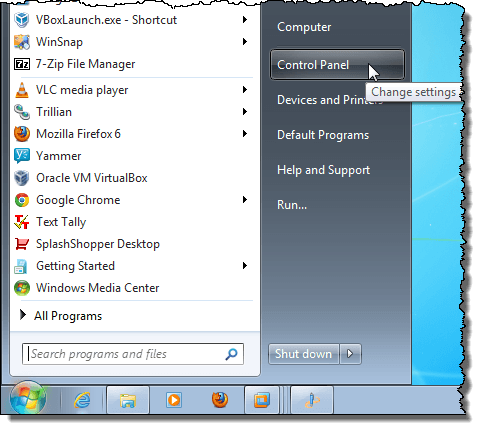
Nếu bạn đã chọn Danh mục làm chế độ xem Bảng điều khiển, hãy nhấp vào Mạng và Internet.
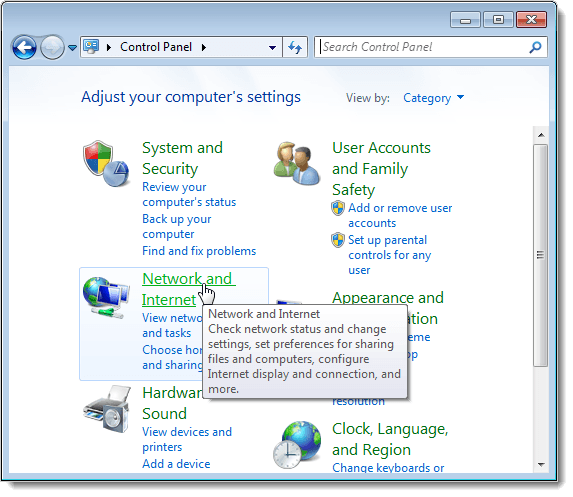
Trên cửa sổ Mạng và Internet, hãy nhấp vào Trung tâm Mạng và Chia sẻ.

Nếu bạn đã chọn Biểu tượng nhỏ (hoặc Biểu tượng lớn) ) như chế độ xem Bảng điều khiển, tất cả các mục khả dụng trên Bảng điều khiển đều khả dụng. Nhấp vào Trung tâm Mạng và Chia sẻ.
![]()
Trên Trung tâm Mạng và Chia sẻ, nhấp vào liên kết Quản lý mạng không dây trong ngăn bên trái.
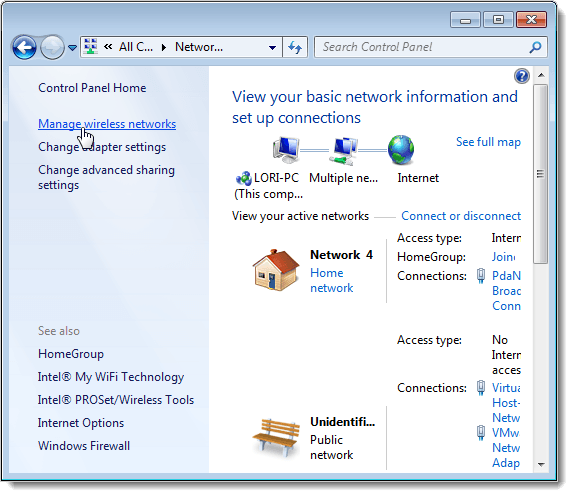
Mạng không dây của bạn được liệt kê trên Quản lý mạng không dây sử dụng cửa sổ. Nhấp chuột phải vào mạng không dây mà bạn muốn xem khóa bảo mật mạng và chọn Thuộc tínhtừ trình đơn bật lên.
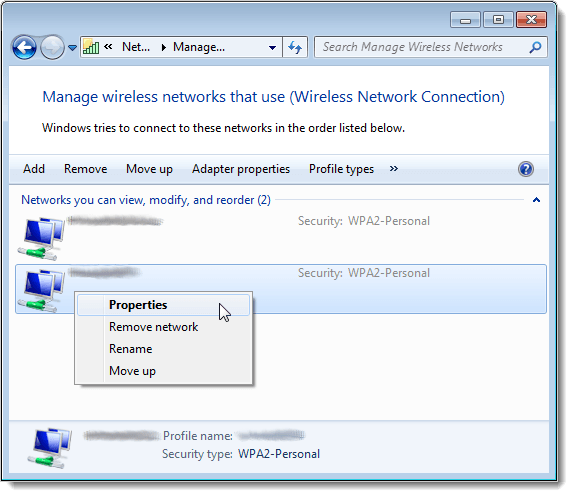
Hộp thoại Thuộc tính Mạng Không dây hiển thị cho mạng đã chọn. Theo mặc định, khóa trong hộp chỉnh sửa Khóa bảo mật mạng được hiển thị dưới dạng dấu chấm thay vì văn bản thuần túy. Để xem khóa bảo mật mạng của bạn, hãy chọn hộp kiểm Hiển thị ký tự để có dấu kiểm trong hộp.
LƯU Ý: Để bảo vệ an toàn cho mạng của bạn, ngay khi bạn có khóa bảo mật, hãy chọn hộp kiểm Hiển thị ký tự một lần nữa để không có dấu kiểm trong hộp và khóa bảo mật của bạn được hiển thị dưới dạng dấu chấm một lần nữa.
Nhấp OK để đóng hộp thoại.
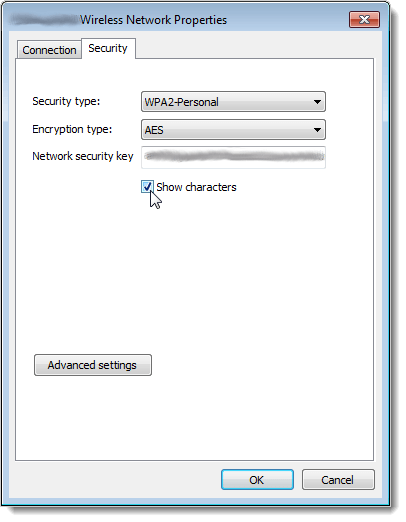
Một lần nữa, hãy cẩn thận khi bạn xem khóa bảo mật mạng của mình ở dạng văn bản thuần túy để bảo vệ an toàn cho mạng của bạn. Chỉ sử dụng thủ tục này nếu bạn thực sự cần. Nếu bạn đang sử dụng Windows 8 hoặc Windows 10, quá trình này hơi khác một chút. Đọc bài đăng của tôi về cách xem mật khẩu WiFi đã lưu của bạn trong Windows 10. Hãy tận hưởng!